Щоб телефон відображав розширень файлів в Windows 7
Спочатку в Віндовс розширення файлів приховані. Це дуже зручно для початківців користувачів, оскільки вони бачать тільки ім'я файлу без зайвих незрозумілих символів. З практичної точки зору відключене відображення розширень створює пролом в безпеці, дозволяючи зловмисникам легко заразити ваш комп'ютер, замаскувавши шкідливий файл, наприклад, під фотографію. Так, нібито графічний документ «фото.jpg» насправді може бути «Фото.jpg.exe» і опинитися вірусом. Однак ви цього не будете знати і запустіть виконуваний файл. Саме з цієї причини ми рекомендуємо вам включити показ розширень файлів в Віндовс.
зміст
Включаємо показ розширень файлів
У Windows 7 існує лише одна опція, зміна якої впливає на показ розширень. Але прийти до неї можна двома способами. Давайте їх обидва і досліджуємо.
Спосіб 1: «Панель управління»
- Через меню «Пуск» зайдіть в «Панель управління».
- Зайдіть в підменю «Параметри папок».
- Зніміть галочку з елемента «Приховувати розширення для зареєстрованих типів файлів», який знаходиться у вкладці «Вид». Натисніть «ОК» для того, щоб підтвердити зміни.
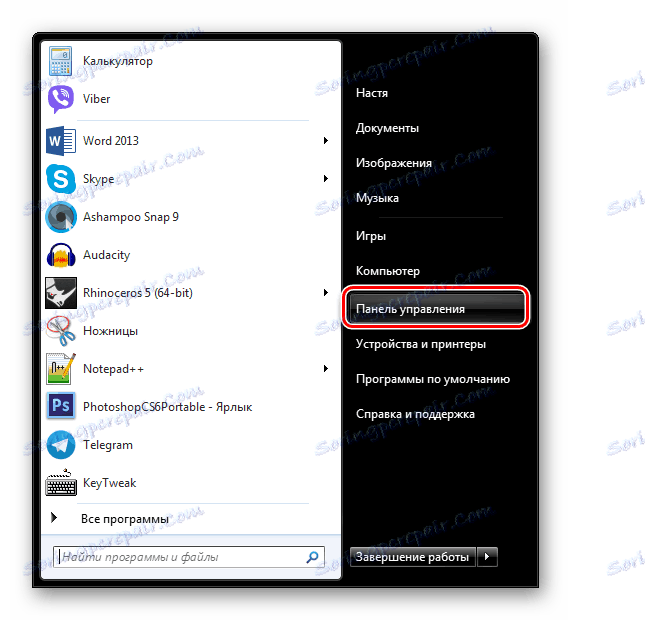
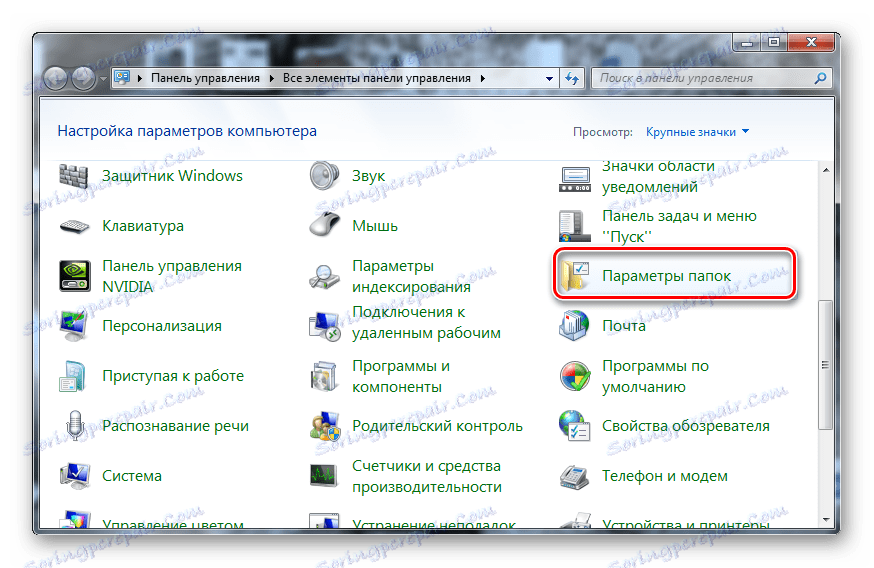

Спосіб 2: «Сервіс»
Цей метод приведе до тієї ж налаштування, але тільки іншим шляхом.
- Запустіть «Провідник» і натисніть кнопку «Alt». З'явиться рядок з додатковими опціями. У меню «Сервіс» виберіть рядок «Параметри папок».
- У цьому віконці «Параметри папок» в графі «Вид» приберіть позначку з елемента «Приховувати розширення для зареєстрованих типів файлів». Підтвердіть своє рішення, натиснувши на кнопку «ОК».
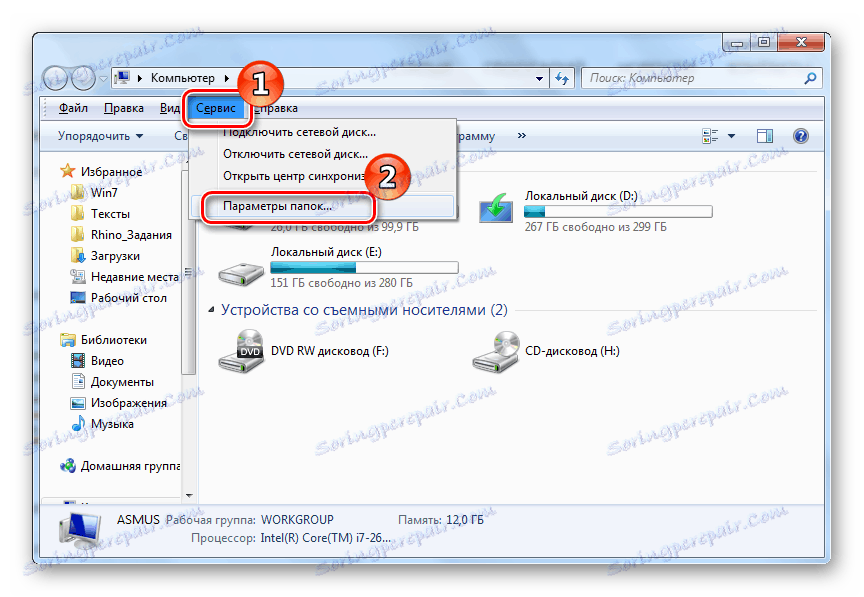

Коли ви приберете галочку, з'являться формати об'єктів:
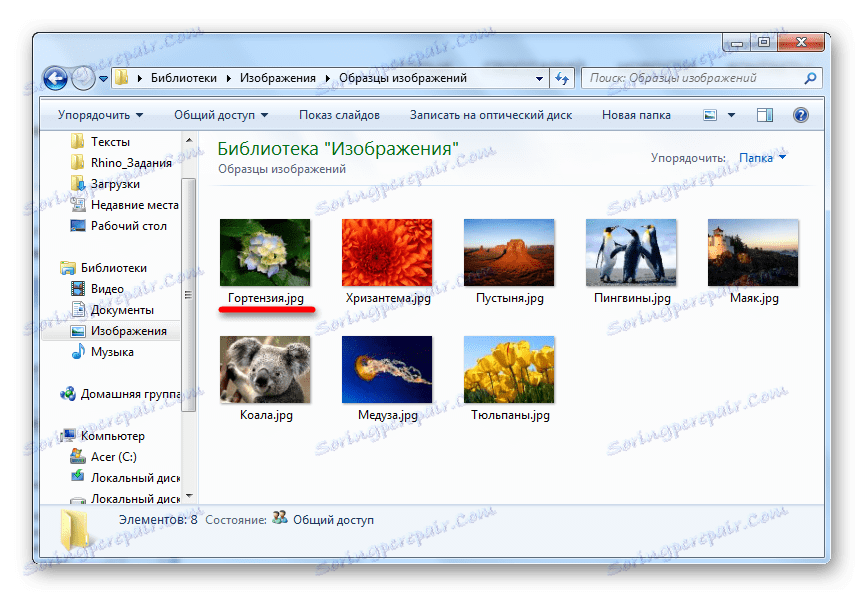
Ось так досить легко можна убезпечити себе від вірусів, включивши відображення форматів файлів.